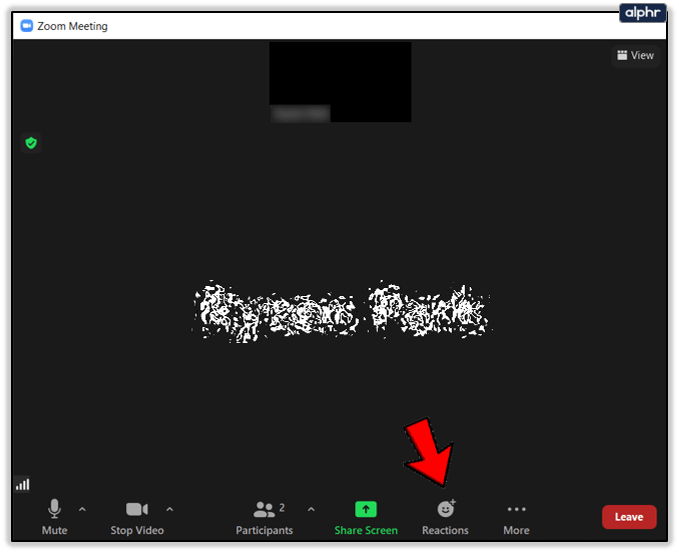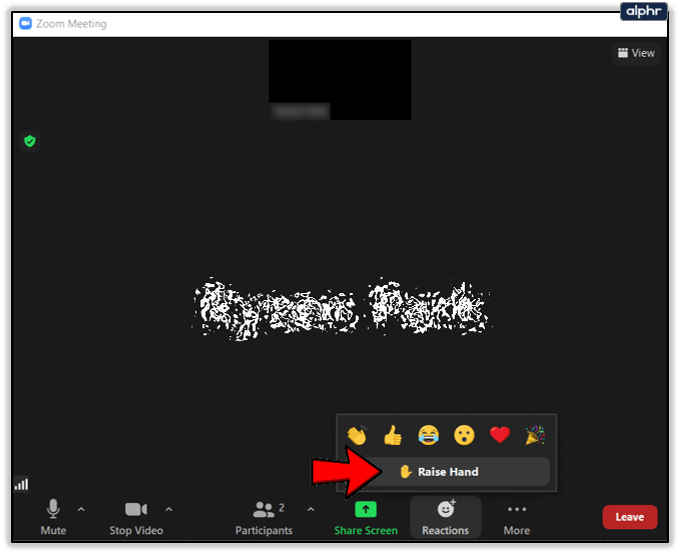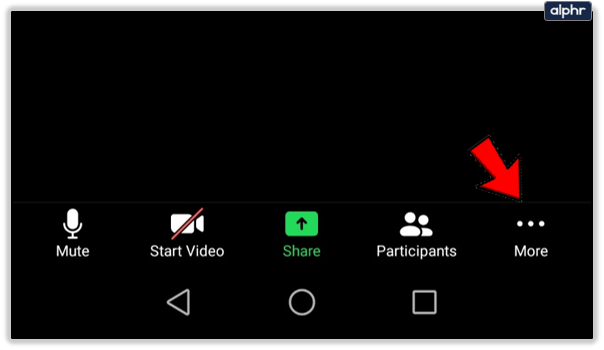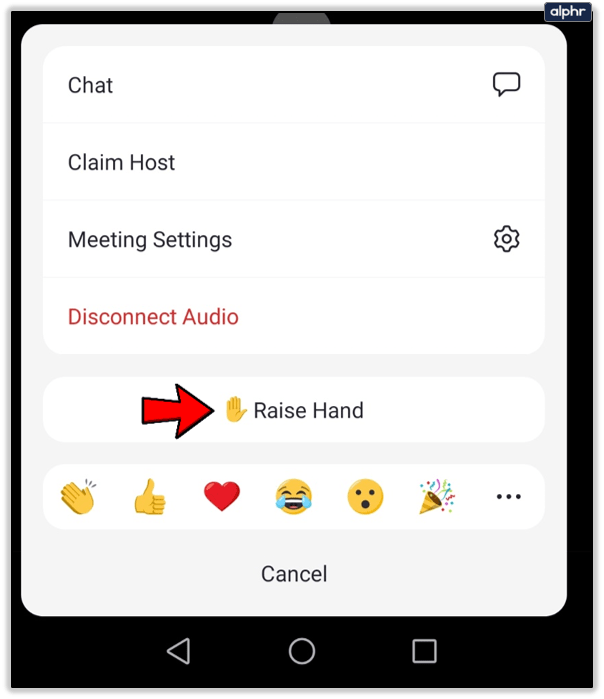Piedaloties Zoom sanāksmē vai tiešsaistes nodarbībā, jums ir jāievēro noteikti noteikumi. Tiešsaistes sapulces var šķist mierīgākas, jo jūs piedalāties savās mājās. Tomēr ir noteikumu kopums, kas padara sanāksmes efektīvākas.
Viens no pirmajiem noteikumiem ir tāds, ka jums nevajadzētu sākt runāt, kad vien vēlaties, jo tas var novērst saimnieka un pārējo dalībnieku uzmanību. Jums vajadzētu pieklājīgi pacelt roku, lai paziņotu saimniekam, ka jums ir kas sakāms, un pagaidīt, līdz otrs pabeigs savu runu. Bet kā jūs pacelt roku Zoom sapulces laikā?

Kā pacelt roku uz darbvirsmas
Lai gan lietotne Zoom ir ļoti efektīva, ļaujot piedalīties sapulcē, izmantojot viedtālruni, daudzi cilvēki joprojām izvēlas izmantot datoru vai Mac datoru. Lielākā daļa ir pieraduši veikt piezīmes savā datorā, savukārt citiem ir vieglāk orientēties. Lūk, kā pacelt roku, ja izmantojat datoru.
- Noklikšķiniet uz sadaļas Reakcijas ekrāna apakšā.
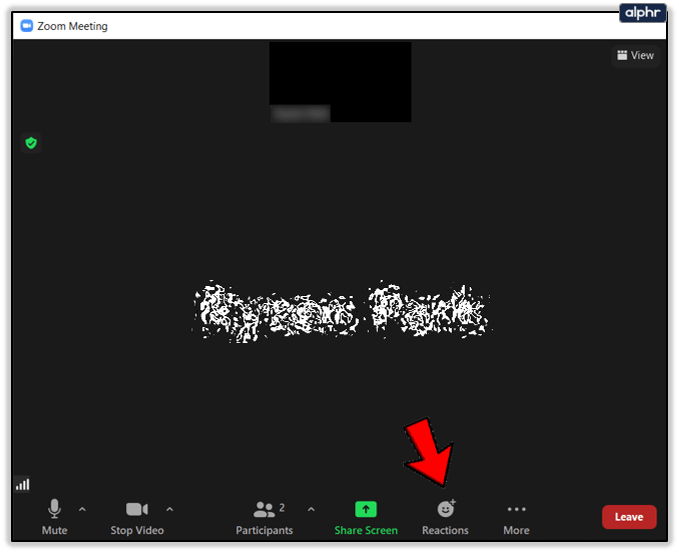
- Noklikšķiniet uz mazās ikonas plaukstas formā ar nosaukumu “Pacelt roku”.
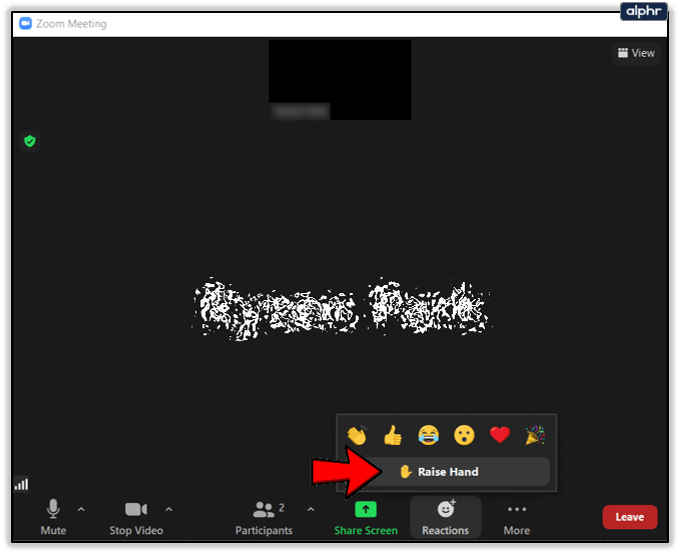
Jūsu roka tagad ir pacelta, kas nozīmē, ka saimnieki un citi dalībnieki redzēs, ka jums ir ko teikt. Cerams, ka drīz pienāks jūsu kārta, taču viss ir atkarīgs no tikšanās organizētāja. Dažiem cilvēkiem patīk sapulces beigās rīkot jautājumu un atbilžu sesiju, tāpēc jums var nākties kādu laiku pagaidīt.

Kā nolaist roku
Vai esat kādreiz radījis jautājumu savā prātā, lai pēc brīža dzirdētu atbildi? Varbūt pasniedzējs nokļuva līdz tam un precizēja, vai kāds uzdeva tieši to pašu jautājumu, ko gribējāt uzdot. Tā notiek bieži, un tāpēc ir svarīgi zināt, kā nolaist roku Zoom sapulcēs.

Kad esat pacēlis roku, rokas ikonas etiķete mainās no “Pacelt roku” uz “Nolaist roku”. Viss, kas jums jādara, ir jānoklikšķina uz tā, un jūsu roka tiks nolaista, norādot, ka jums pagaidām nav nekādu jautājumu.
Īsceļi
Ja esat domājis, vai ir kādi īsceļi, mēs jums to nodrošināsim. Īsceļi var būt īpaši noderīgi, ja piedalāties prāta vētras sesijā vai tiešsaistes valodas nodarbībā. Viss, kas prasa daudz mijiedarbības.
Ja izmantojat Windows, nospiediet Alt+Y, lai paceltu vai nolaistu roku. Alternatīvi, ja izmantojat Mac, nospiediet Option/Alt+Y.

Kā pacelt roku mobilajā tālrunī?
Nav svarīgi, vai izmantojat Zoom lietotni iOS vai Android viedtālrunī, process ir līdzīgs un aizņem tikai dažas sekundes. Lūk, kas jums jādara:
- Ritiniet līdz apakšējā labajā stūrī un pēc tam pieskarieties pie Vairāk.
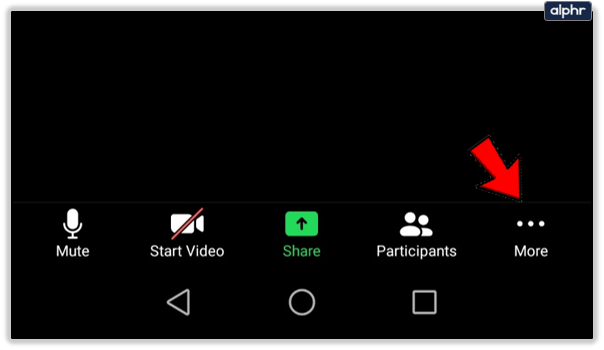
- Pieskarieties ikonai ar nosaukumu “Pacelt roku”.
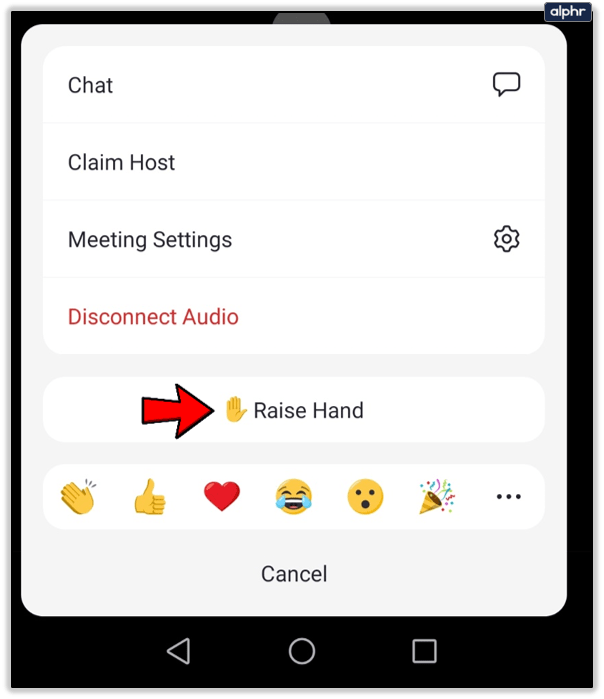
Rokas ikonai tagad vajadzētu būt redzamai, un ikvienam vajadzētu redzēt, ka jums ir ko teikt. Turklāt etiķete tiks pārslēgta no “Pacelt roku” uz “Nolaist roku”. Ja vēlaties nolaist roku, viss, kas jums jādara, ir jāpieskaras šai zīmei.

Tālummaiņas etiķete
Lai gan Zoom sanāksmes parasti ir ikdienišķākas nekā konferenču telpas sanāksmes, jums joprojām ir jāievēro noteikti noteikumi. Kā jau minējām, pirmais noteikums ir pacelt roku, kad ir ko teikt.
Otrais noteikums ir izslēgt mikrofonu, kad nerunājat. It īpaši, ja no jūsu mājas nāk citi trokšņi, piemēram, jūsu laulātais skatās televizoru vai jūsu bērni spēlējas otrā istabā.

Ja konferences zvans ilgst pārāk ilgi, jums var rasties kārdinājums ritināt sociālos tīklus vai izlasīt interesantu rakstu kādā žurnālā. Aicinām to nedarīt, jo trešais noteikums ir tāds, ka sarunas laikā jāizvairās no traucēkļiem. Jūs varat domāt, ka citi dalībnieki nepamanīs, ka jūsu prāts ir citur, taču tā nav taisnība.
Galu galā ir necienīgi neklausīties savos kolēģos, un jūs varat iegūt sliktu reputāciju. Tikai tāpēc, ka nevarējāt pretoties kārdinājumam pārbaudīt savu Facebook lapu! Turklāt jūs varat palaist garām kādu svarīgu sapulces daļu un pēc tam jums būs jālūdz kādam atkārtot jūs vēlreiz, kas var būt ļoti neērti.

Satīt
Daži cilvēki dod priekšroku sapulcēm reālajā dzīvē, savukārt citi dod priekšroku tālummaiņai, jo tā ir daudz mierīgāka. Protams, ir vieglāk ieslēgt datoru un izveidot savienojumu, nekur nav jāģērbjas un jābrauc. Tomēr neaizmirstiet ievērot dažus noteikumus, kas palīdz efektīvāk sazināties.
Kāda ir jūsu iecienītākā funkcija Zoom? Mēs vēlētos dzirdēt jūsu viedokli tālāk sniegtajā komentāru sadaļā.